Aktivieren des Dashboard-Q&A-Erlebnisses in Amazon QuickSight
Amazon QuickSight ermöglicht es jedem Autor, Fragen und Antworten direkt von seinen Dashboards aus mit einem Klick zu aktivieren, ohne ein Thema in QuickSight erstellen zu müssen. Veröffentlichen Sie dazu Ihr Dashboard und aktivieren Sie im Veröffentlichungsmenü des Dashboards das Kontrollkästchen Fragen und Antworten zu Daten zulassen. Wenn Sie Fragen und Antworten im Dashboard aktivieren, können Sie auswählen, welche Datensätze für Fragen und Antworten im Dashboard verwendet werden sollen, um sicherzustellen, dass Ihre Endbenutzer die Antworten erhalten, die sie benötigen.
Bei Fragen und Antworten zum Dashboard werden die Datenwerte verwendet, die auf dem Dashboard gerendert werden. Endbenutzer können nach verschiedenen Teilen derselben Daten fragen, die sie auf dem Dashboard sehen. Das Dashboard könnte beispielsweise ein grafisches KPI-Diagramm enthalten, das die Veränderung des Umsatzes gegenüber dem Vormonat zeigt, aber der Benutzer möchte möglicherweise die Veränderung im Jahresvergleich sehen. Der Benutzer kann dies tun, indem er eine Frage stellt, die auf die Felder und Werte im Dashboard verweist. Der Benutzer muss die genauen Feld- und Wertnamen, die in den Rohdaten verwendet werden, nicht kennen.
In der folgenden Tabelle wird die Verfügbarkeit von Features zwischen Fragen und Antworten zum Dashboard und Fragen und Antworten zum Thema verglichen.
| Feature „Fragen und Antworten“ | Dashboard für Fragen und Antworten | Thema für Fragen und Antworten |
|---|---|---|
|
Ermöglicht Benutzern in allen Rollen, Fragen zu Daten zu stellen und zu beantworten |
|
|
|
Ermöglicht Autoren- und Administratorrollen, Fragen und Antworten zu Daten auf Dashboards zu aktivieren |
|
|
|
Wird beim Einbetten der QuickSight-Konsole unterstützt |
|
|
|
Möglichkeit, überprüfte Antworten hinzuzufügen |
|
|
|
Möglichkeit, Q&A-spezifische Metadaten anzupassen |
|
|
|
Möglichkeit, die automatische Vervollständigung von Datenwerten zu unterstützen |
|
|
Gehen Sie wie folgt vor, um das Dashboard-Q&A auf einem QuickSight-Dashboard zu aktivieren.
So aktivieren Sie Dashboard-Q&A auf einem Dashboard
-
Öffnen Sie die QuickSight-Konsole
. -
Öffnen Sie die Analyse des Dashboards, das Sie veröffentlichen möchten, mit aktivierten Fragen und Antworten.
-
Wählen Sie Publish.
-
Aktivieren Sie das Kontrollkästchen Fragen und Antworten zu Daten zulassen.
-
(Optional) Wählen Sie FRAGEN UND ANTWORTEN VERWALTEN, um auszuwählen, welche Datensätze Sie in das Q&A-Erlebnis des Dashboards aufnehmen möchten. Standardmäßig sind alle Datensätze enthalten, die vom Dashboard verwendet werden.
-
Wählen Sie ÄNDERUNGEN ANWENDEN und anschließend Dashboard veröffentlichen.
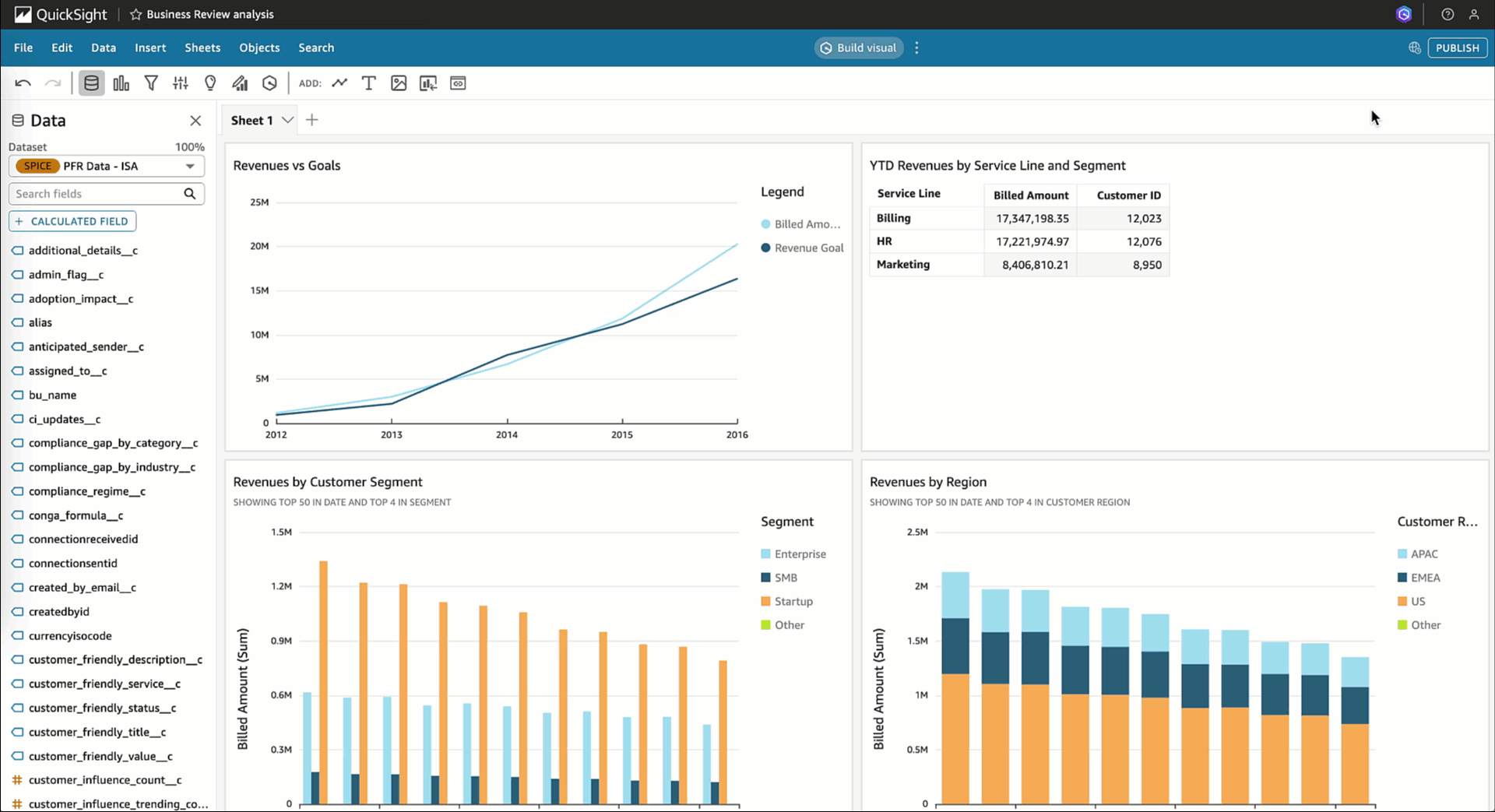
Nachdem Sie ein Dashboard veröffentlicht haben, bei dem das Erlebnis „Fragen und Antworten“ für das Dashboard aktiviert ist, können Benutzer über die Eingabe Eine Frage zu diesem Dashboard stellen oben im Dashboard Fragen zu ihren Daten stellen.
QuickSight ermöglicht es jedem Benutzer, Fragen auf Dashboards zu stellen, für die Fragen und Antworten im Dashboard aktiviert sind. Dashboard-Fragen und Antworten sind jedoch ein Feature von Amazon Q, weshalb die entsprechende Aktivierungsgebühr anfällt. QuickSight-Administratoren können dieses Feature jederzeit auf Kontoebene deaktivieren. Gehen Sie wie folgt vor, um Fragen und Antworten im Dashboard für ein gesamtes QuickSight-Konto zu deaktivieren.
-
Öffnen Sie die QuickSight-Konsole
. -
Wählen Sie Ihr Benutzersymbol oben rechts aus und klicken Sie auf QuickSight verwalten.
-
Wählen Sie Sicherheit und Berechtigungen.
-
Gehen Sie zum Amazon Q-Abschnitt und wählen Sie Verwalten aus.
-
Schalten Sie Fragen und Antworten im Dashboard verwalten aus.
Wenn Sie die Option Fragen und Antworten im Dashboard verwalten deaktivieren, werden Fragen und Antworten zum Dashboard aus allen Dashboards entfernt, für die Dashboard-Fragen und Antworten aktiviert sind. Wenn Ihr QuickSight-Konto keine Pro-Benutzer oder Themen hat, verhindert diese Aktion, dass die Amazon Q-Aktivierungsgebühr Ihrem QuickSight-Konto in Rechnung gestellt wird. Diese Einstellung wirkt sich nicht auf Pro-Benutzer oder bestehende Themen in QuickSight aus. Weitere Informationen zum Abmelden von Amazon Q in QuickSight finden Sie unter Abmelden von Amazon Q in QuickSight.